- पीसी पर एंड्रॉइड गेम खेलने वाले कई यूजर्स को ब्लूस्टैक्स ब्लू स्क्रीन ऑफ डेथ एरर का सामना करना पड़ा है।
- चूंकि एमुलेटर ब्लूस्टैक्स ब्लू स्क्रीन ऑफ डेथ एरर का कारण बन रहा है, हाइपर-वी फीचर की जांच करें।
- आपके एमुलेटर ब्लूस्टैक्स स्थापित होने और ब्लू स्क्रीन त्रुटि दिखाई देने के बाद, इसे पेशेवर सॉफ़्टवेयर से ठीक करें।
- इस आलेख से हमारे अनुशंसित समाधानों का पालन करके ब्लूस्टैक्स को क्रैश होने से रोकें।
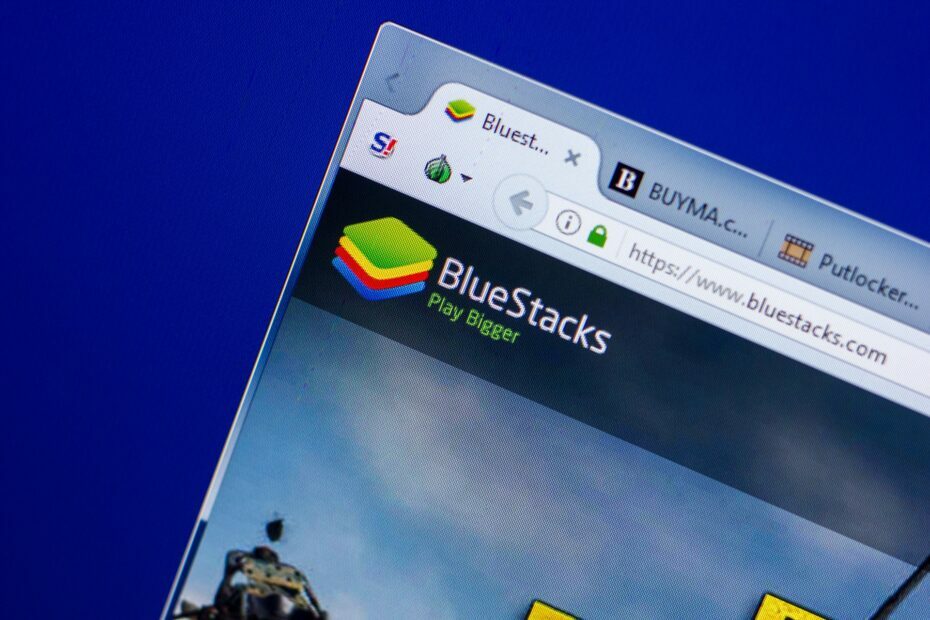
- रेस्टोरो पीसी रिपेयर टूल डाउनलोड करें जो पेटेंट प्रौद्योगिकी के साथ आता है (पेटेंट उपलब्ध यहां).
- क्लिक स्कैन शुरू करें Windows समस्याएँ ढूँढने के लिए जो PC समस्याएँ उत्पन्न कर सकती हैं।
- क्लिक सभी की मरम्मत आपके कंप्यूटर की सुरक्षा और प्रदर्शन को प्रभावित करने वाली समस्याओं को ठीक करने के लिए
- रेस्टोरो द्वारा डाउनलोड किया गया है 0 इस महीने पाठकों।
विंडोज़ पर एंड्रॉइड इम्यूलेशन संभव है, लेकिन कई उपयोगकर्ताओं ने ब्लू स्क्रीन ऑफ डेथ त्रुटियों की सूचना दी ब्लूस्टैक्स सॉफ्टवेयर।
यह एक बड़ी समस्या हो सकती है और आपके साथ स्थिरता की समस्या पैदा कर सकती है पीसी, लेकिन इस लेख में, हम आपको दिखाएंगे कि इस समस्या को कैसे ठीक किया जाए।
मौत के नीले स्क्रीन त्रुटियां काफी समस्याग्रस्त हो सकती हैं, और कभी-कभी ये त्रुटियां ब्लूस्टैक्स का उपयोग करते समय दिखाई दे सकती हैं। यहां कुछ समस्याएं दी गई हैं जिनके बारे में उपयोगकर्ताओं ने बताया:
- ब्लूस्टैक्स विंडोज 10 को क्रैश करता रहता है - कभी-कभी ब्लूस्टैक्स आपके पीसी पर क्रैश हो सकता है। यह हाइपर-वी सुविधा के कारण हो सकता है, इसलिए इसे अक्षम करना सुनिश्चित करें।
- ब्लूस्टैक्स बीएसओडी मेमोरी_मैनेजमेंट - तृतीय-पक्ष एप्लिकेशन इस त्रुटि के प्रकट होने का कारण बन सकते हैं। समस्या को ठीक करने के लिए, क्लीन बूट करें और सभी स्टार्टअप एप्लिकेशन और सेवाओं को अक्षम करें।
- ब्लूस्टैक्स स्थापित करने के बाद नीली स्क्रीन - आपका एंटीवायरस भी ब्लूस्टैक्स के सामने आने में समस्या पैदा कर सकता है। समस्या को ठीक करने के लिए, अपने एंटीवायरस को अस्थायी रूप से अक्षम या हटा दें और जांचें कि क्या इससे मदद मिलती है।
- ब्लूस्टैक्स ने अप्रत्याशित रूप से छोड़ दिया - कभी-कभी अप्रत्याशित दुर्घटनाएं हो सकती हैं, और यदि आप इस समस्या का सामना करते हैं, तो हमारे कुछ समाधानों का प्रयास करना सुनिश्चित करें।
मैं मौत के ब्लूस्टैक्स ब्लू स्क्रीन को कैसे ठीक कर सकता हूं?
- एक पेशेवर समाधान का प्रयोग करें
- हाइपर-वी सुविधा को अक्षम करें
- ब्लूस्टैक्स सॉफ़्टवेयर को पुनर्स्थापित करें
- अपने ग्राफिक्स कार्ड ड्राइवरों को पुनर्स्थापित करें
- अपने एंटीवायरस की जाँच करें
- एक वैकल्पिक एंड्रॉइड एमुलेटर सॉफ्टवेयर का प्रयोग करें
- ब्लूस्टैक्स को सेफ मोड में चलाने का प्रयास करें
- क्लीन बूट करें
1. एक पेशेवर समाधान का प्रयोग करें
ब्लूस्टैक्स ब्लू स्क्रीन ऑफ डेथ एरर आपको एक शानदार गेमिंग अनुभव होने से रोकेगा। इस समस्या को ठीक करने के बाद, आप अपने कंप्यूटर पर बेहतरीन Android गेम खेलने का आनंद ले पाएंगे।
हम अनुशंसा करते हैं कि आप एक पेशेवर समाधान का उपयोग करें जो आपको बहुत सारे लाभ प्रदान करेगा। यह आपके कंप्यूटर को एक अनुकूलित स्थिति में लाकर सुरक्षित रूप से मरम्मत और सुरक्षित करता है।

रेस्टोरो एक ऑनलाइन डेटाबेस द्वारा संचालित है जो विंडोज 10 पीसी के लिए नवीनतम कार्यात्मक सिस्टम फाइलों को पेश करता है, जिससे आप किसी भी ऐसे तत्व को आसानी से बदल सकते हैं जो बीएसओडी त्रुटि का कारण बन सकता है।
यह सॉफ़्टवेयर मरम्मत शुरू करने से पहले एक पुनर्स्थापना बिंदु बनाकर भी आपकी मदद कर सकता है, जिससे आप अपने सिस्टम के पिछले संस्करण को आसानी से पुनर्स्थापित कर सकते हैं यदि कुछ गलत हो जाता है।
इस प्रकार आप रेस्टोरो का उपयोग करके रजिस्ट्री त्रुटियों को ठीक कर सकते हैं:
- रेस्टोरो डाउनलोड और इंस्टॉल करें.
- एप्लिकेशन लॉन्च करें।
- स्थिरता के मुद्दों और संभावित दूषित फ़ाइलों की पहचान करने के लिए सॉफ़्टवेयर की प्रतीक्षा करें।
- दबाएँ मरम्मत शुरू करें.
- सभी परिवर्तनों को प्रभावी करने के लिए अपने पीसी को पुनरारंभ करें।
जैसे ही फिक्सिंग प्रक्रिया पूरी हो जाती है, आपका पीसी बिना किसी समस्या के काम करना चाहिए, और आपको बीएसओडी त्रुटियों या धीमी प्रतिक्रिया समय के बारे में चिंता करने की ज़रूरत नहीं होगी।
⇒ रेस्टोरो प्राप्त करें
अस्वीकरण:कुछ विशिष्ट कार्यों को करने के लिए इस कार्यक्रम को मुफ्त संस्करण से अपग्रेड करने की आवश्यकता है।
2. हाइपर-वी सुविधा को अक्षम करें
- में खोज फील्ड एंटर विंडोज़ की विशेषताएं. चुनते हैं विंडोज़ सुविधाएं चालू या बंद करें.
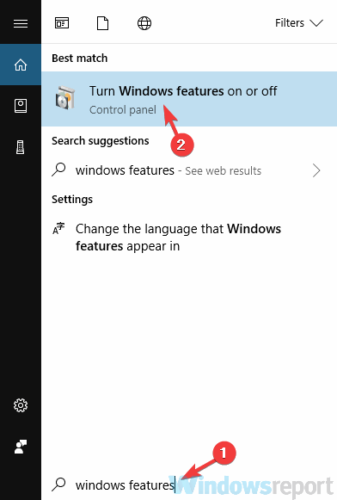
- कब विंडोज़ की विशेषताएं विंडो प्रकट होती है, ढूंढें हाइपर-वी और इसे अक्षम करें। ऐसा करने के बाद, क्लिक करें ठीक है परिवर्तनों को सहेजने के लिए।
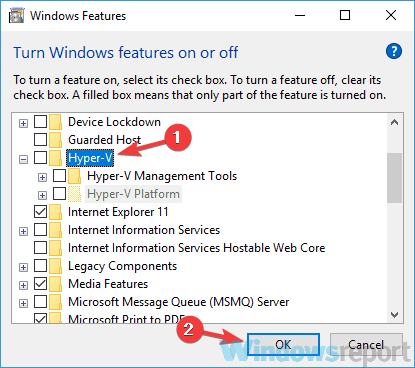
- परिवर्तनों को लागू करने के लिए अपने पीसी को पुनरारंभ करें।
3. ब्लूस्टैक्स सॉफ़्टवेयर को पुनर्स्थापित करें

कुछ मामलों में, ब्लूस्टैक्स का उपयोग करते समय ब्लू स्क्रीन ऑफ डेथ दिखाई दे सकता है यदि इंस्टॉलेशन क्षतिग्रस्त हो। इस समस्या को ठीक करने के लिए, उपयोगकर्ता सॉफ़्टवेयर को पूरी तरह से पुनर्स्थापित करने का सुझाव दे रहे हैं।
ऐसा करने के कई तरीके हैं, लेकिन अगर आप ब्लूस्टैक्स को पूरी तरह से हटाना चाहते हैं, तो आपको इसकी आवश्यकता होगी तृतीय-पक्ष सॉफ़्टवेयर का उपयोग करें.
यह एक भयानक अनइंस्टालर सॉफ्टवेयर है, और यह आपके पीसी से किसी भी एप्लिकेशन को उसकी सभी फाइलों और रजिस्ट्री प्रविष्टियों के साथ हटा सकता है।
अनइंस्टालर सॉफ़्टवेयर का उपयोग करके, आप यह सुनिश्चित करेंगे कि आपके कंप्यूटर पर ब्लूस्टैक्स का कोई निशान नहीं होगा और आप एक नई स्थापना के लिए तैयार होंगे।
4. अपने ग्राफिक्स कार्ड ड्राइवरों को पुनर्स्थापित करें
- दबाएँ विंडोज की + एक्स और चुनें डिवाइस मैनेजर सूची से।
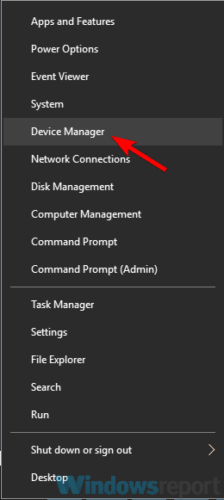
- कब डिवाइस मैनेजर खुलता है, उस पर राइट-क्लिक करें और चुनें डिवाइस अनइंस्टॉल करें.
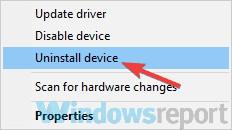
- यदि उपलब्ध हो, तो चेक करें इस डिवाइस के लिए ड्राइवर सॉफ़्टवेयर निकालें विकल्प और क्लिक करें स्थापना रद्द करें.
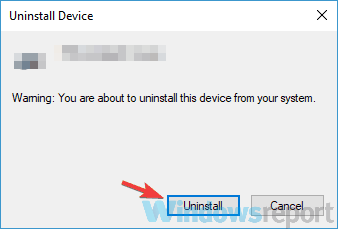
- परिवर्तनों को लागू करने के लिए अपने पीसी को पुनरारंभ करें।
यदि आपको यह प्रक्रिया थोड़ी थकाऊ लगती है, तो आप अपने सभी ड्राइवरों को स्वचालित रूप से अपडेट करने के लिए हमेशा तृतीय-पक्ष टूल का उपयोग कर सकते हैं।
एक अत्यधिक कुशल सॉफ़्टवेयर आज़माएं जो आपके सभी ड्राइवरों को अपडेट करता है, जिसमें आपके ग्राफिक्स कार्ड के ड्राइवर भी शामिल हैं। इसकी सरल, तेज और सुरक्षित तकनीक इसे आपके ग्राफिक कार्ड के प्रदर्शन को बेहतर बनाने की अनुमति देती है।
यह समाधान आपके कंप्यूटर को स्कैन करता है, किसी भी लापता, क्षतिग्रस्त और पुराने ड्राइवरों को ढूंढता है, और आपको एक विस्तृत रिपोर्ट दिखाता है। अपडेट के लिए एक या सभी पुराने ड्राइवर चुनें।
⇒ ड्राइवर फिक्स प्राप्त करें
5. अपने एंटीवायरस की जाँच करें
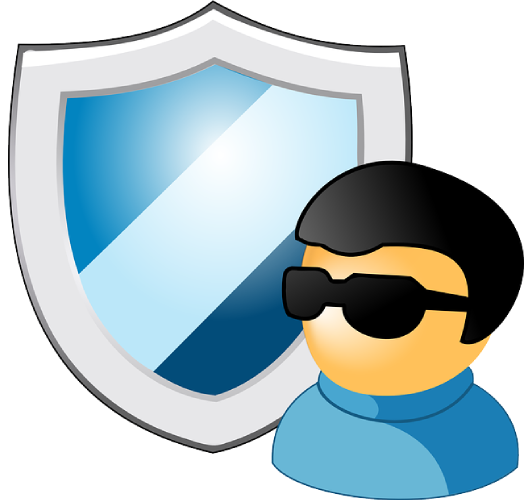
यदि आप ब्लूस्टैक्स का उपयोग करते समय अपने पीसी पर ब्लू स्क्रीन ऑफ डेथ प्राप्त कर रहे हैं, तो समस्या आपके से संबंधित हो सकती है एंटीवायरस सॉफ्टवेयर.
संभावित त्रुटियों का पता लगाने के लिए सिस्टम स्कैन चलाएँ

डाउनलोड रेस्टोरो
पीसी मरम्मत उपकरण

क्लिक स्कैन शुरू करें विंडोज मुद्दों को खोजने के लिए।

क्लिक सभी की मरम्मत पेटेंट प्रौद्योगिकियों के साथ मुद्दों को ठीक करने के लिए।
सुरक्षा समस्याओं और मंदी का कारण बनने वाली त्रुटियों का पता लगाने के लिए रेस्टोरो रिपेयर टूल के साथ एक पीसी स्कैन चलाएँ। स्कैन पूरा होने के बाद, मरम्मत प्रक्रिया क्षतिग्रस्त फाइलों को ताजा विंडोज फाइलों और घटकों के साथ बदल देगी।
कुछ एंटीवायरस उपकरण जैसे AVG, ब्लूस्टैक्स के साथ हस्तक्षेप कर सकते हैं और इसके कारण और कई अन्य समस्याएं उत्पन्न कर सकते हैं।
समस्या को ठीक करने के लिए, यह सलाह दी जाती है कि आप कुछ एंटीवायरस सुविधाओं, या यहां तक कि अपने संपूर्ण एंटीवायरस को अक्षम कर दें और जांचें कि क्या इससे मदद मिलती है।
यदि समस्या अभी भी बनी हुई है, तो आपको अपने एंटीवायरस को हटाने और ब्लूस्टैक्स को फिर से चलाने का प्रयास करने की आवश्यकता है।
यदि एंटीवायरस को हटाने से समस्या हल हो जाती है, तो हम सलाह देते हैं कि आप किसी भिन्न एंटीवायरस पर स्विच करने पर विचार करें।
6. एक वैकल्पिक एंड्रॉइड एमुलेटर सॉफ्टवेयर का प्रयोग करें
सुविधाओं का एक मजबूत चयन के साथ एक मुफ्त एंड्रॉइड एमुलेटर का उपयोग करना पीसी और लैपटॉप दोनों उपयोगकर्ताओं के लिए एक बढ़िया विकल्प है।
इसे स्थापित करने में केवल कुछ सेकंड लगते हैं और सिस्टम संसाधनों का इसका हल्का उपयोग एक बड़ा फायदा है। यह सुनिश्चित करने के लिए कि प्रोग्राम कई एप्लिकेशन चलाएगा और मल्टीटास्क त्रुटि मुक्त होगा, उस पर एक बड़ा रैम आवंटन सेट करने का प्रयास करें। स्क्रीन रेज़ोल्यूशन को 960 × 540 तक कम करने से प्रदर्शन में भी सुधार हो सकता है।
निम्नलिखित एंड्रॉइड एमुलेटर अत्यधिक अनुकूलन योग्य है, जिससे आप गेम सेटिंग्स को बदल सकते हैं, शॉर्टकट बना सकते हैं या सीपीयू कोर की संख्या चुन सकते हैं। इसके इनबिल्ट वर्सेटाइल और उपयोग में आसान पैनल की मदद से, आप सभी गेम को मैनेज कर सकते हैं और अपने गेमिंग अनुभव को बढ़ाने के लिए सेटिंग्स को वैयक्तिकृत कर सकते हैं।
यह विंडोज 7, 8, 10 कंप्यूटरों के लिए एक सुरक्षित गेमिंग समाधान है और यह 5.1 और 7.1 Android संस्करणों के साथ संगत है।
⇒एलडी प्लेयर प्राप्त करें
7. ब्लूस्टैक्स को सेफ मोड में चलाने का प्रयास करें
- को खोलो समायोजन ऐप. ऐसा करने का सबसे तेज़ तरीका उपयोग करना है विंडोज कुंजी + मैं छोटा रास्ता।
- के बाद सेटिंग ऐप खोलता है, पर नेविगेट करें अद्यतन और सुरक्षा अनुभाग।
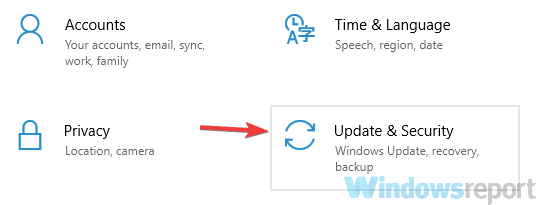
- चुनते हैं स्वास्थ्य लाभ बाएँ फलक से। दबाएं अब पुनःचालू करें दाएँ फलक में बटन।
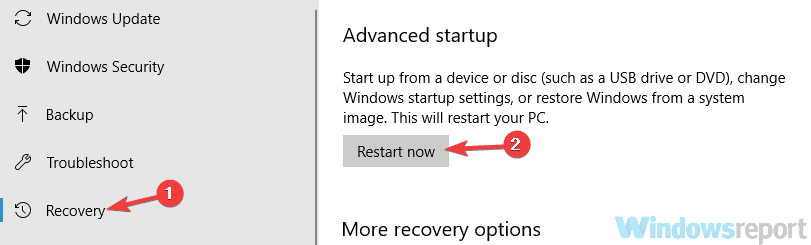
- का चयन करें समस्या निवारण > उन्नत विकल्प > स्टार्टअप सेटिंग्स. दबाएं पुनः आरंभ करें बटन।
- अब आपको विकल्पों की एक सूची देखनी चाहिए। का चयन करें नेटवर्किंग के साथ सुरक्षित मोड संबंधित कीबोर्ड कुंजी दबाकर।
8. क्लीन बूट करें
- दबाएँ विंडोज की + आर रन डायलॉग खोलने के लिए।
- प्रकार msconfig, और क्लिक करें ठीक है.
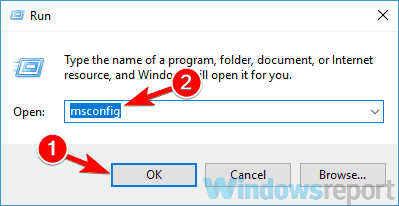
- पर नेविगेट करें सेवाएं टैब करें और चेक करें सभी माइक्रोसॉफ्ट सेवाओं को छिपाएँ चेकबॉक्स।
- दबाएं सबको सक्षम कर दो सेवाओं को अक्षम करने के लिए बटन।
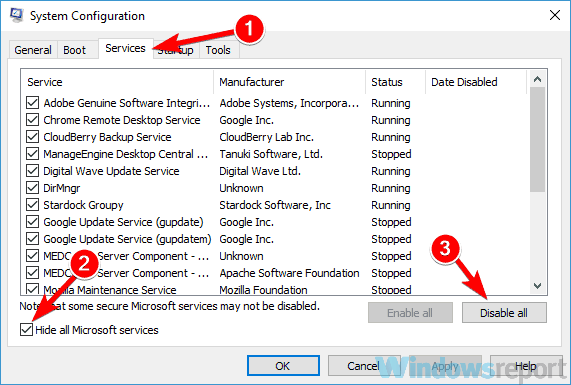
- के लिए सिर चालू होना टैब और क्लिक करें कार्य प्रबंधक खोलें.
- सूची में पहली प्रविष्टि पर राइट-क्लिक करें और चुनें अक्षम मेनू से। सूची में सभी प्रविष्टियों के लिए ऐसा करें।
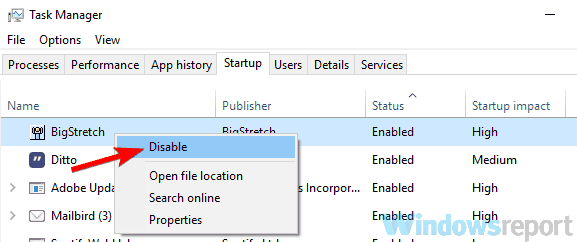
- पर वापस जाएं प्रणाली विन्यास खिड़की।
- क्लिक लागू तथा ठीक है परिवर्तनों को सहेजने और अपने पीसी को पुनरारंभ करने के लिए।
एक बार जब आपका पीसी पुनरारंभ हो जाता है, तो जांच लें कि क्या समस्या अभी भी है। यदि ब्लू स्क्रीन ऑफ़ डेथ अब प्रकट नहीं होता है, तो यह निश्चित है कि आपके स्टार्टअप एप्लिकेशन या सेवाओं में से कोई एक समस्या पैदा कर रहा था।
कारण को इंगित करने के लिए, यह आवश्यक है कि आप अक्षम एप्लिकेशन और सेवाओं को एक-एक करके सक्षम करें।
ध्यान रखें कि परिवर्तनों को लागू करने के लिए सेवाओं या एप्लिकेशन के समूह को सक्षम करने के बाद आपको अपने पीसी को पुनरारंभ करना होगा।
एक बार जब आपको समस्याग्रस्त एप्लिकेशन मिल जाए, तो इसे हटा दें, या इस समस्या को फिर से प्रकट होने से रोकने के लिए इसे अक्षम रखें।
हमें उम्मीद है कि हमारे समाधानों ने आपको इस समस्या को हल करने में मदद की है और यदि आपके पास कोई सुझाव है, तो कृपया हमें नीचे टिप्पणी अनुभाग में बताएं।
 अभी भी समस्याएं आ रही हैं?उन्हें इस टूल से ठीक करें:
अभी भी समस्याएं आ रही हैं?उन्हें इस टूल से ठीक करें:
- इस पीसी मरम्मत उपकरण को डाउनलोड करें TrustPilot.com पर बढ़िया रेटिंग दी गई है (इस पृष्ठ पर डाउनलोड शुरू होता है)।
- क्लिक स्कैन शुरू करें Windows समस्याएँ ढूँढने के लिए जो PC समस्याएँ उत्पन्न कर सकती हैं।
- क्लिक सभी की मरम्मत पेटेंट प्रौद्योगिकियों के साथ मुद्दों को ठीक करने के लिए (हमारे पाठकों के लिए विशेष छूट)।
रेस्टोरो द्वारा डाउनलोड किया गया है 0 इस महीने पाठकों।


